Word是日常生活工作学习中都非常常用的一款软件,掌握一些小技巧可以帮助提高效率。那么Word2013中页面设置之如何首页不显示页码呢?下面接介绍一下,快来看看吧!
首先新建一个Word文档。
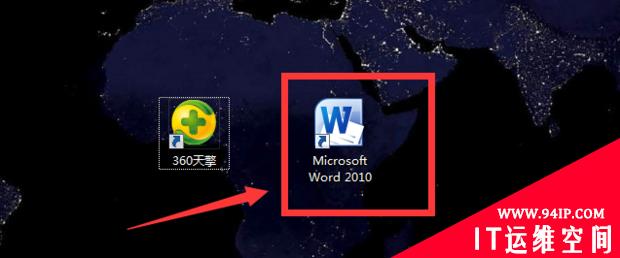
点击菜单栏的“插入”——“页码”。
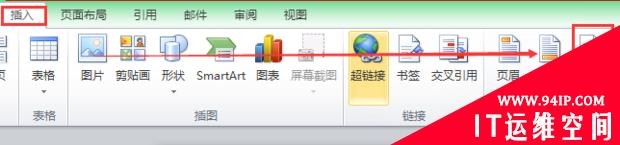
选择插入页码的位置和格式。
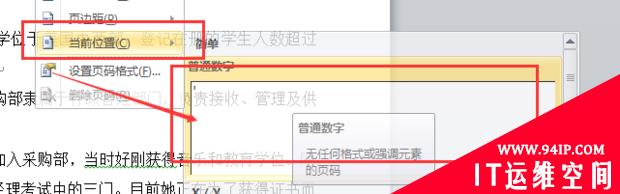
在“插入”选项卡下点击“页码”——“设置页码格式”。
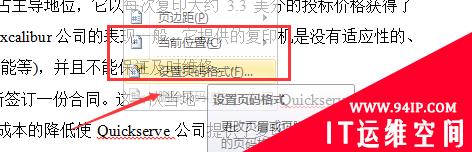
在“页码格式”窗口将起始页码设置成0。
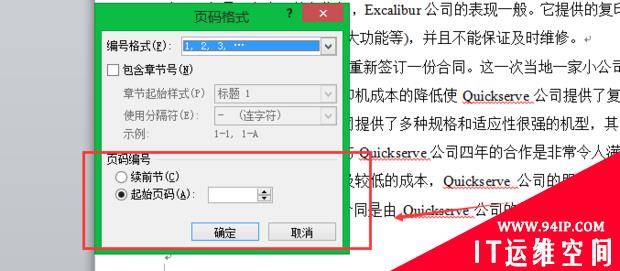
在“页眉和页脚工具”下选择“首页不同”确定就可以了。
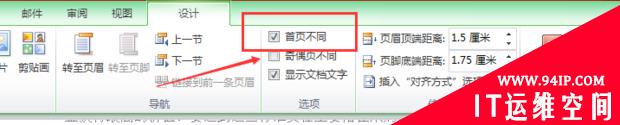
可以看到首页没有页码。

但是其他页是有页码的。

转载请注明:IT运维空间 » windows » word如何添加页码而首页不添加 word如何添加页码而首页不添加页码





















发表评论